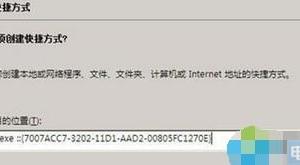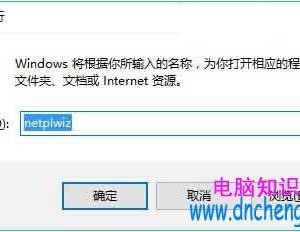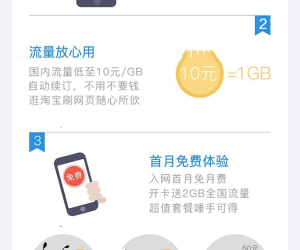百度影音播放器下载安装教程
发布时间:2016-05-30 17:14:17作者:知识屋
百度影音是由百度公司最新推出的一款全新体验的播放器。支持主流媒体格式的视频、音频文件,实现本地播放和在线点播,其缓冲的文件会保存在本地,可保留以后播放。

步骤一 下载百度影音播放器
1)当你在准备要看电影的时候,是否有类似如下的提醒呢:

2)在碰到这种情况下我们只需要下载并安装百度影音即可;
3)打开IE,在IE地址栏中输入百度影音官网网址:http://player。baidu。com/:

4)按回车打开官网网站:

5)点击“免费下载”按钮即可下载百度影音,如上图;
6)稍等一会就会弹出QQ旋风或迅雷等下载工具,设置好后点击“确定”即可下载百度影音:

7)查看QQ旋风下载任务,显示百度影音播放器正在下载:

8)稍等一会百度影音下载完毕,屏幕右下角有下载完毕的提醒:

步骤二 安装百度影音
1)在下载的保存位置双击百度影音安装程序:

2)在弹出的“用户帐户控制”对话框中单击“是”,继续安装,如上图;
3)在弹出的安装对话框中单击“我接受”按钮继续安装:

4)在“许可证协议”步骤中,取消其它所有项,仅保留“创建桌面快捷方式”选项,然后单击“下一步”按钮:

5)同样的,我们不想百度影音关联所有音视频,所以取消“文件关联”复选框,然后单击“下一步”按钮:

6)然后进入到选择安装路径步骤,默认即可,直接单击“下一步”按钮继续:

7)安装程序正式安装,有安装进度显示:

8)稍等一会安装结束,单击“完成”按钮即可:

知识阅读
软件推荐
更多 >-
1
 一寸照片的尺寸是多少像素?一寸照片规格排版教程
一寸照片的尺寸是多少像素?一寸照片规格排版教程2016-05-30
-
2
新浪秒拍视频怎么下载?秒拍视频下载的方法教程
-
3
监控怎么安装?网络监控摄像头安装图文教程
-
4
电脑待机时间怎么设置 电脑没多久就进入待机状态
-
5
农行网银K宝密码忘了怎么办?农行网银K宝密码忘了的解决方法
-
6
手机淘宝怎么修改评价 手机淘宝修改评价方法
-
7
支付宝钱包、微信和手机QQ红包怎么用?为手机充话费、淘宝购物、买电影票
-
8
不认识的字怎么查,教你怎样查不认识的字
-
9
如何用QQ音乐下载歌到内存卡里面
-
10
2015年度哪款浏览器好用? 2015年上半年浏览器评测排行榜!